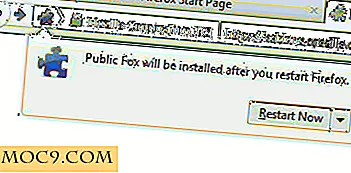Wie Verschieben von Programmen zwischen Laufwerken in Windows 10
Wenn Leben nur unter Windows so einfach wäre wie das Kopieren und Einfügen von Dingen von einem Ort zum anderen. Wenn Sie sich gerade eine neue Festplatte gekauft haben und Programme nahtlos so auf die Festplatte verschieben möchten, dass sie weiterhin so funktionieren wie zuvor, besteht die Gefahr, dass Sie eine Fehlermeldung erhalten.
Das liegt daran, dass der Druck, den ein installiertes Programm auf Ihrem PC hinterlässt, weit über sein Installationsverzeichnis hinausgeht, und verschiedene Daten in der Registrierung und anderen versteckten Ecken Ihres PCs erwarten, dass die Programmdaten an dem Ort sind, an dem Sie sie installiert haben. Dieser Artikel zeigt Ihnen, wie Sie sogenannte Symlinks verwenden, um dieses Problem zu umgehen.
Was ist ein Symlink?
Diese funktionieren ähnlich wie Steam Mover im MTE-Artikel über das Verschieben von Spielen von einer Festplatte auf eine andere. Steam Mover verschiebt die Spiele mithilfe von "junction points" in das Verzeichnis Ihrer Wahl, um einen Alias im ursprünglichen Verzeichnis eines bestimmten Spiels zu erstellen - eine Art Super-Verknüpfung, die den Computer dazu bringt zu glauben, dass das gesamte Spiel noch im Original ist Lage.
Symlinks sind im Grunde die neueste Version, aber mit dem zusätzlichen Vorteil, dass sie nicht nur lokal, sondern in Netzwerken verwendet werden können.
Erstellen eines Symlinks
Sagen Sie, dass Sie, wie ich, MSI Afterburner an einen neuen Ort verschieben möchten, ohne dass es dabei Probleme gibt. Schneiden Sie zuerst den Programmordner aus dem alten Verzeichnis und fügen Sie ihn in das neue Verzeichnis ein.
Klicken Sie anschließend auf Start, geben Sie cmd, klicken Sie in den Suchergebnissen mit der rechten Maustaste auf "Eingabeaufforderung" und klicken Sie auf "Als Administrator ausführen".
Stellen Sie in der Eingabeaufforderung sicher, dass die Eingabeaufforderung auf das Laufwerk festgelegt ist, von dem Sie Ihr Programm verschieben. Geben Sie dazu einfach den Laufwerksnamen gefolgt von einem Doppelpunkt ein (also "d :, " "e :, " "f:" oder was auch immer).
Sobald Sie dies getan haben, geben Sie die Entsprechung des folgenden Befehls ein und ersetzen den Laufwerksnamen, den Programmnamen und das Verzeichnis durch die für Sie relevanten:
F: \ Programme (x86)> mklink / j "MSI-Nachbrenner" "d: \ MSI-Nachbrenner"
Wenn alles gut geht, sollten Sie die Meldung "Junction created for" erhalten, gefolgt von dem Programm, das Sie auf ein anderes Laufwerk verschoben haben. Wechseln Sie zum ursprünglichen Speicherort des Ordners, und neben dem Ordner für das verschobene Programm wird ein kurzes Symbol angezeigt.

Doppelklicken Sie auf dieses Symbol, und es sieht so aus, als ob das Programm noch vollständig auf dem ursprünglichen Laufwerk vorhanden ist, aber das ist nur eine geniale Illusion. Das Programm befindet sich tatsächlich am neuen Ort - Windows denkt nur, dass es sich am ursprünglichen Ort befindet, was bedeutet, dass es weiter so funktioniert wie zuvor. Clever, oder?
![]()
Programme, die den Job erledigen können
Wenn Sie die manuelle Methode oben ein wenig einschüchternd finden (es ist wirklich nicht so schlimm!), Können Sie ein leichtes Werkzeug herunterladen, um die Aufgabe stattdessen zu erledigen. Übrigens funktioniert Steam Mover sowohl für Programme als auch für Spiele. Oder Sie können Application Mover ausprobieren.
All diese Programme sind ziemlich einfach zu benutzen und bitten Sie, den aktuellen Pfad des Programms einzugeben, gefolgt von dem Verzeichnis, in das Sie es verschieben möchten. Befolgen Sie einfach die Anweisungen, und alles wird gut!

Fazit
In vielen Fällen werden Ihre Programme wahrscheinlich funktionieren, wenn Sie sie in der Umgebung kopieren. In der Tat, da Sie das Programm sowieso zuerst verschieben müssen, können Sie auch überprüfen, ob es funktioniert, nachdem Sie es verschoben haben, bevor Sie mit dem Rest des Symlink-Prozesses fortfahren. Das scheitern, Sie wissen jetzt, was als nächstes zu tun ist.



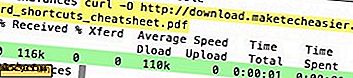

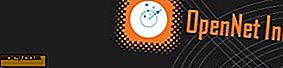
![Diese 3 Gadgets werden große Weihnachtsgeschenke machen [MTE Deals]](http://moc9.com/img/mtedeals-113015-morphic-m41-watch.jpg)